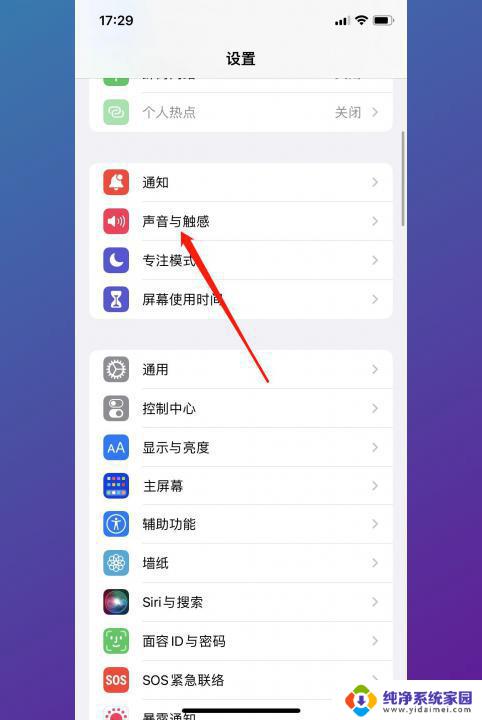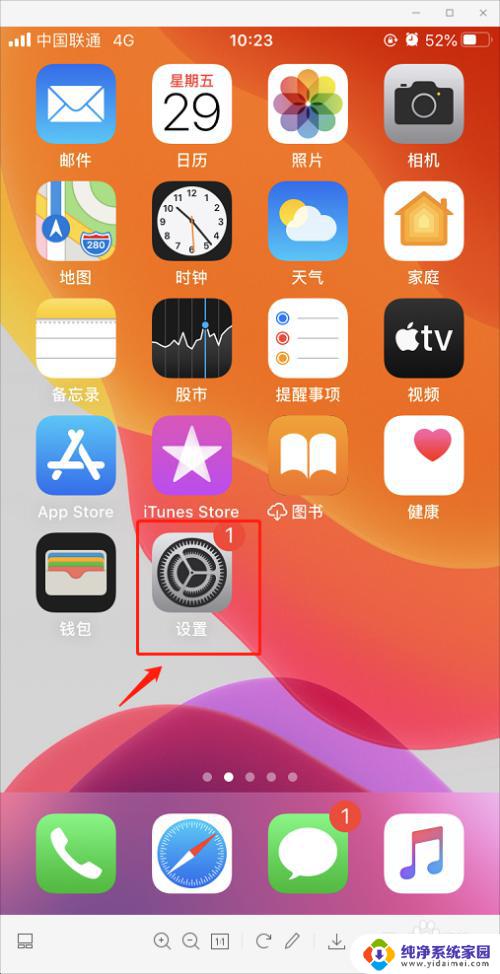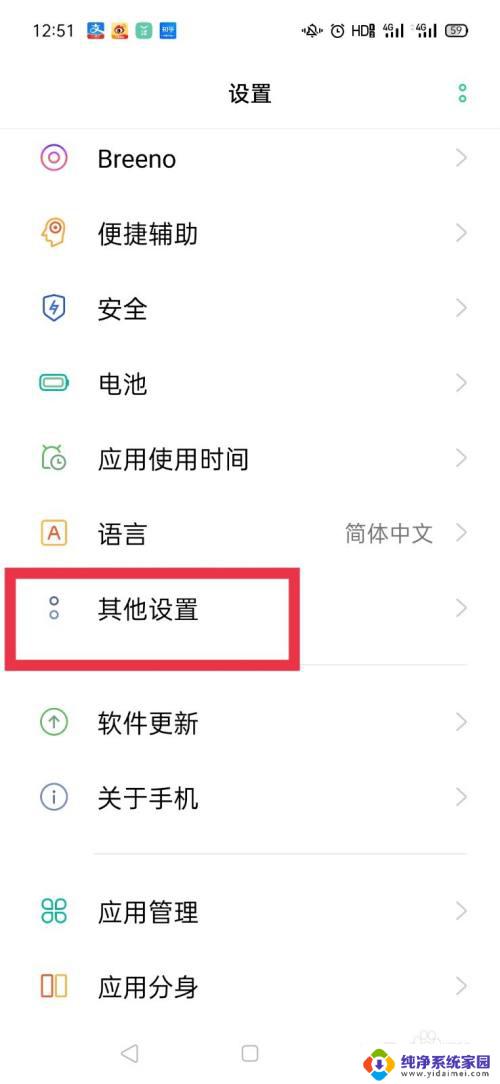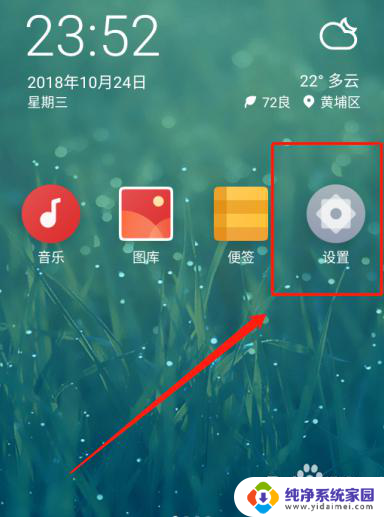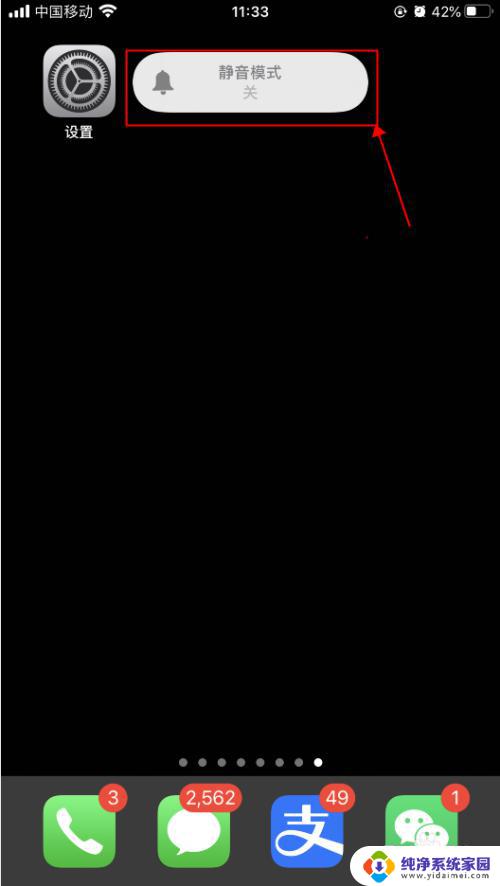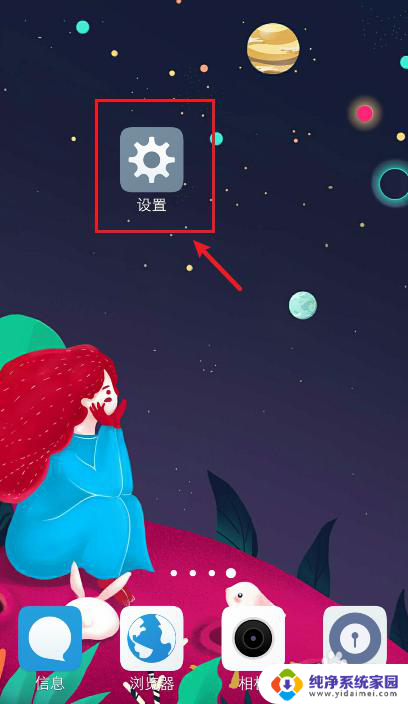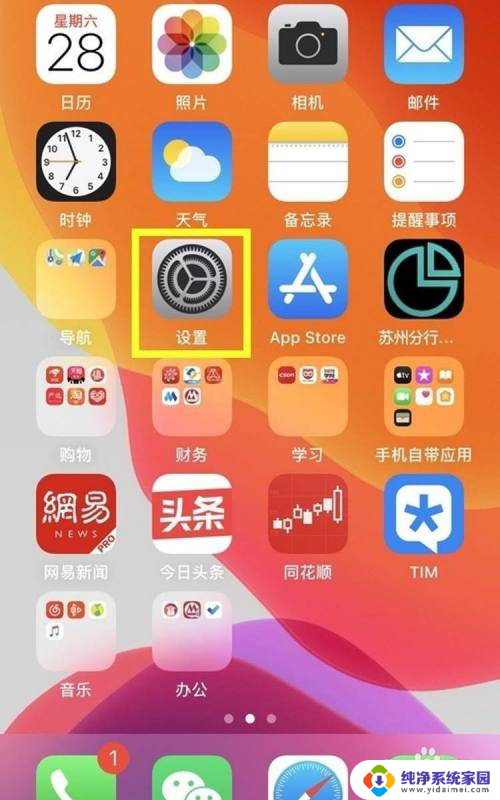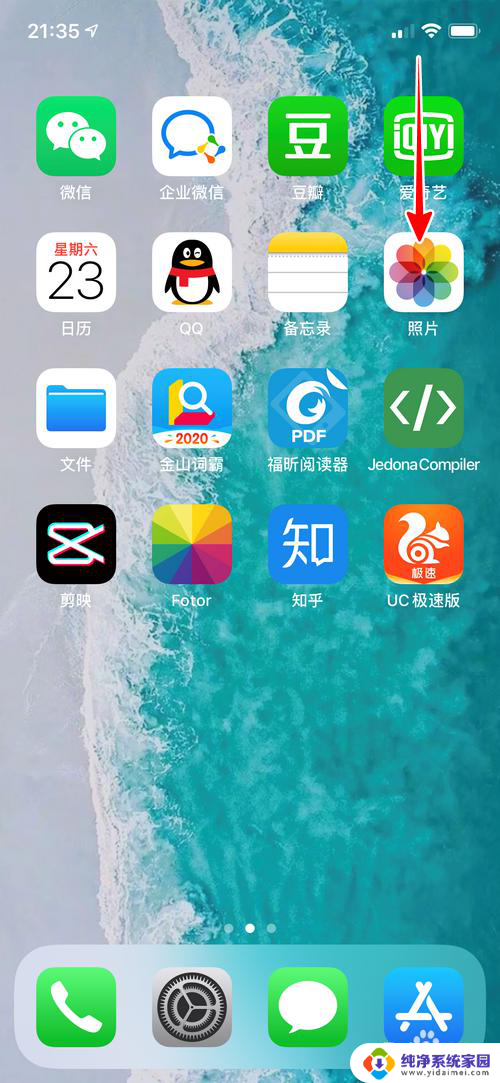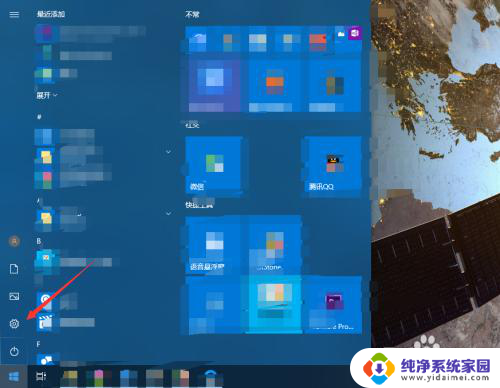如何让打字有声音 iPhone苹果手机的打字按键声音怎么调整
更新时间:2023-12-01 14:52:41作者:xiaoliu
如何让打字有声音,在现代科技的潮流下,人们对于手机的要求也越来越高,作为苹果手机用户,我们常常会被其简洁时尚的外观和强大的功能所吸引。有些用户可能会觉得在使用iPhone打字时,缺少了一种独特的亲切感。他们希望能够通过按键声音来增加打字的实际感受。如何让iPhone手机的打字有声音呢?在本文中我们将会为大家介绍如何调整iPhone手机的打字按键声音,让您的打字体验更加生动有趣。
具体步骤:
1.打开手机侧边的静音键,选择关闭静音模式,如下图所示
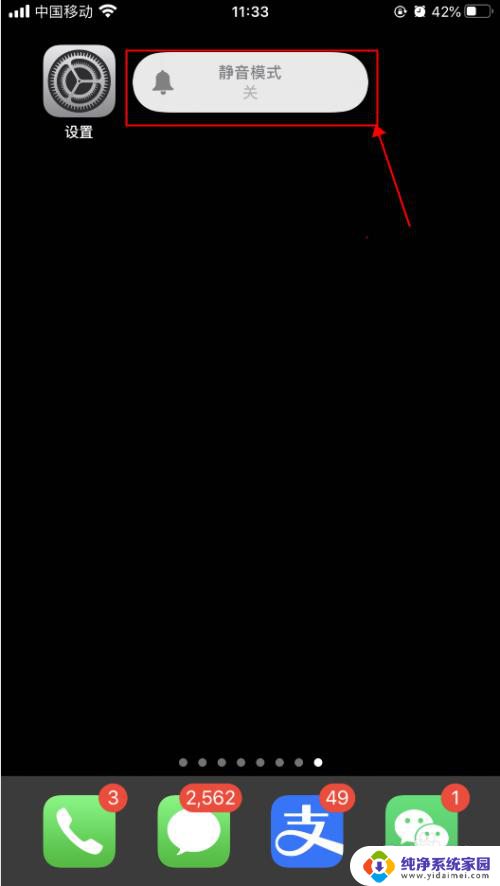
2.按手机侧边的+声音,调大声音,如下图所示
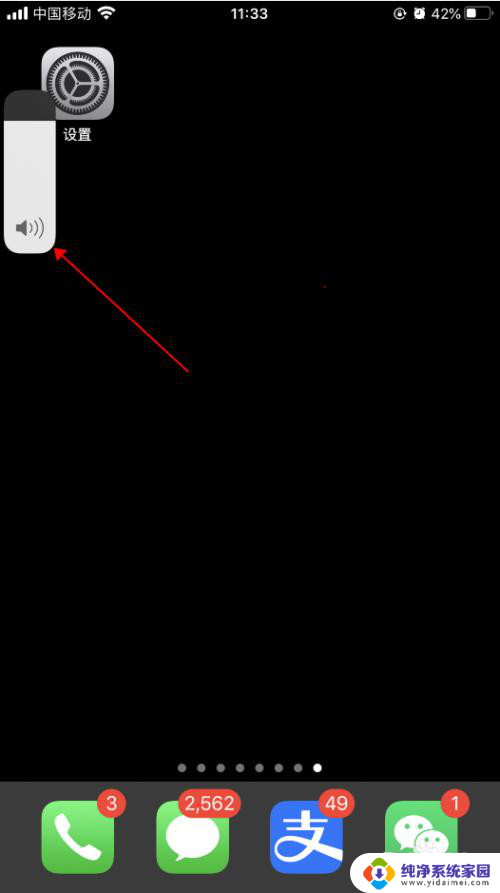
3.手机上打开一个可以打字的界面,开始打字编辑。可以听到哒哒哒的打字按键音,如下图所示
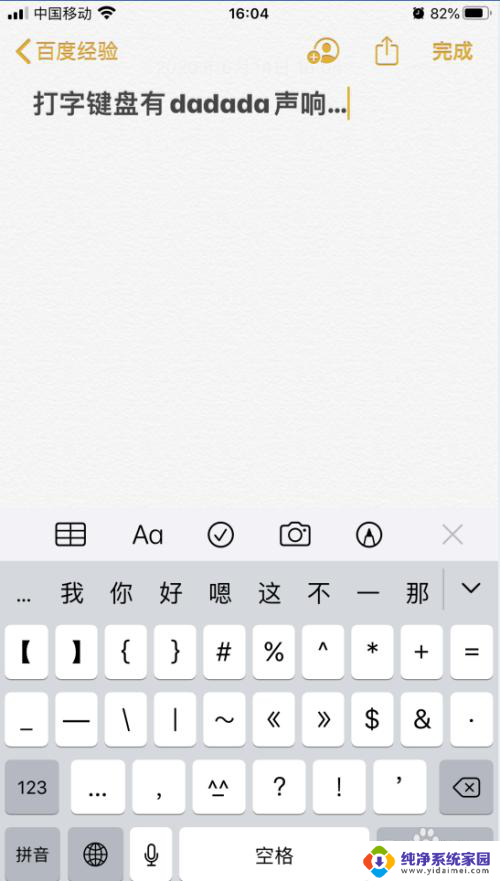
4.打开手机,在手机主屏幕上找到“设置”,点击打开,如下图所示
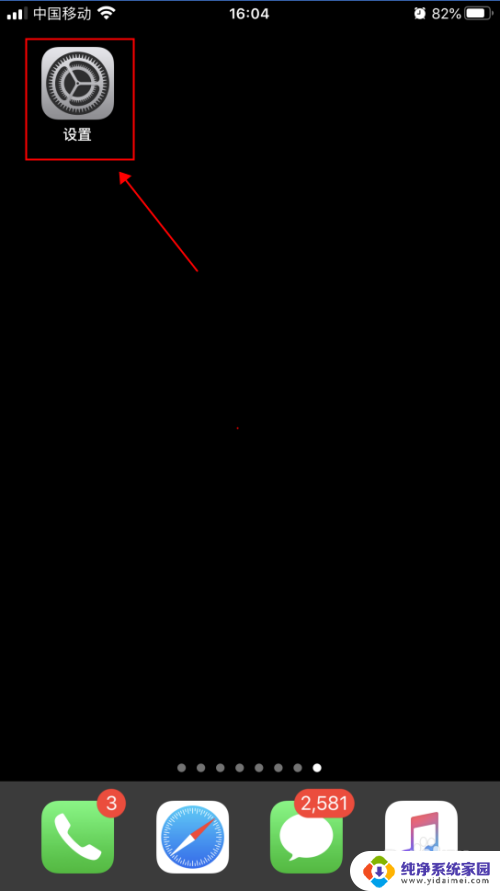
5.在设置界面,点击选择“声音与触感”,如下图所示
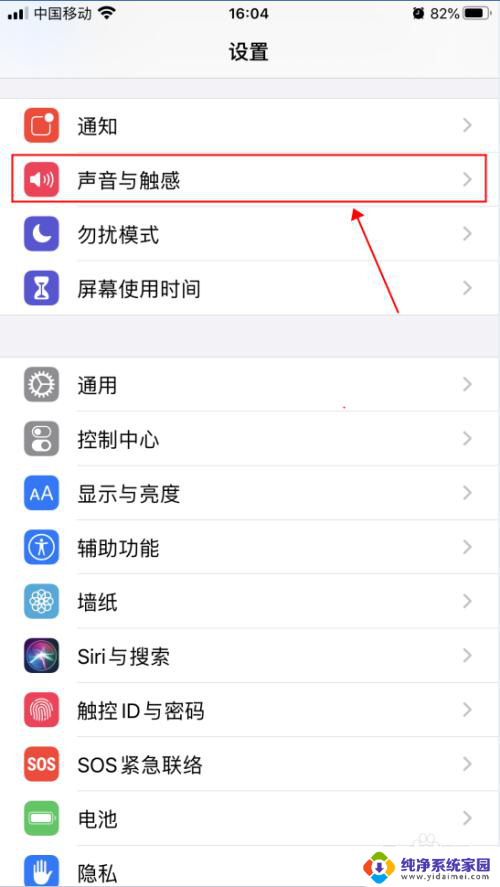
6.在声音与触感界面,点击滑动“按键音”右侧的开关。选择成关闭状态,如下图所示
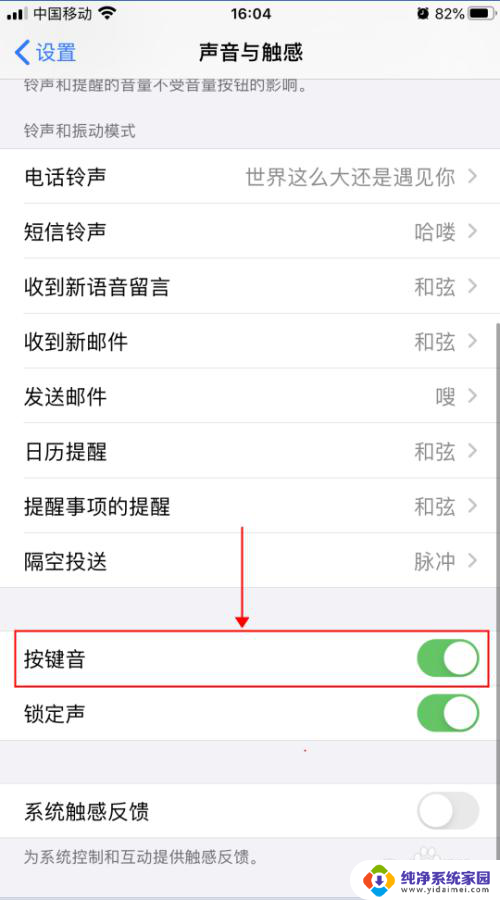
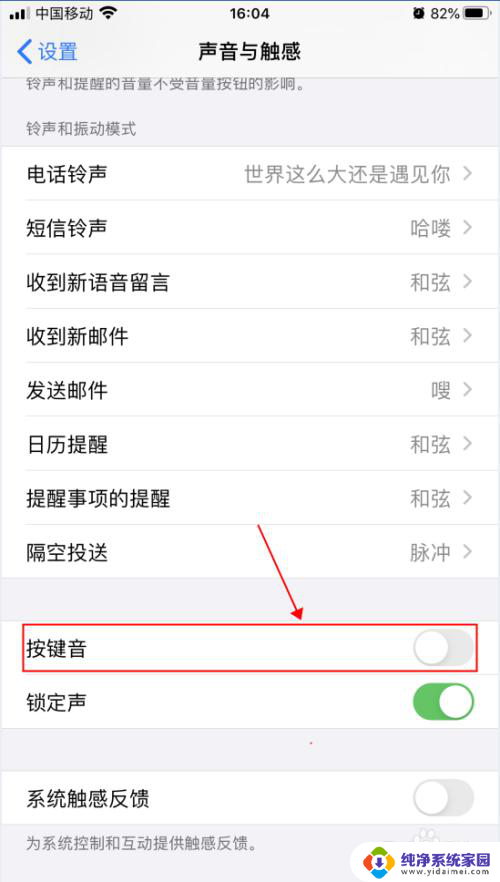
7.返回文字编辑界面,继续输入文字。即可听不到按键时哒哒哒的声音,如下图所示
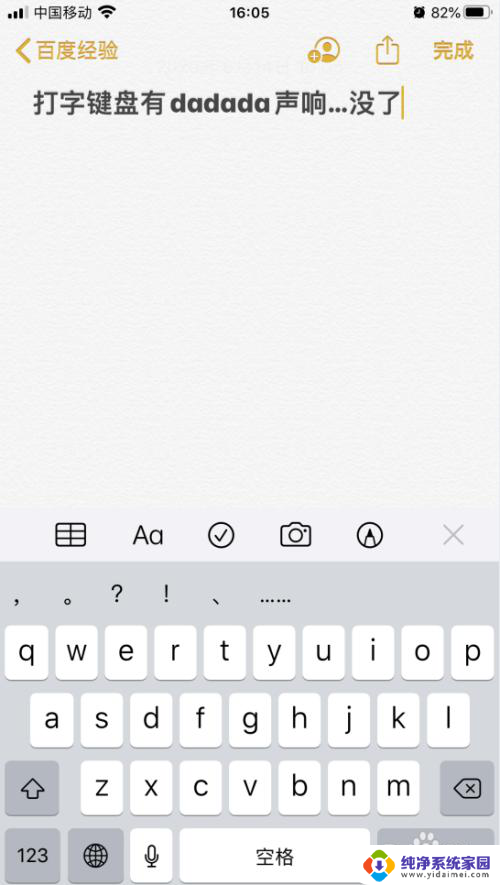
以上就是如何让打字有声音的全部内容,如果你也遇到这个问题,不妨根据我的方法来解决吧,希望对大家有所帮助。